要调整Excel表格的高度,主要方法包括:手动调整行高、使用自动调整功能、更改默认行高、通过格式菜单进行批量调整。以下将详细介绍如何使用这些方法,帮助您更高效地管理Excel表格。
手动调整行高
手动调整行高是最直观、简单的方法。这种方法适用于调整个别行的高度,特别是当您需要根据内容长度进行微调时。
首先,打开Excel表格,选中您要调整的行。然后,将鼠标指针移到行号之间的边界线上,当指针变成双箭头时,按住鼠标左键并拖动,即可调整行高。您可以通过眼睛判断所需的行高,松开鼠标左键时,行高就会发生改变。
这种方法适用于少量行的调整。若需调整多个行,手动调整可能会比较耗时,建议使用其他方法。
自动调整行高
自动调整功能非常方便,可以根据单元格中的内容自动调整行高。这样,您不必手动测量每个单元格的高度,Excel会自动完成这项工作。
选中要调整的行或整个表格,然后点击Excel顶部菜单栏中的“格式”按钮。在下拉菜单中,选择“自动调整行高”。此功能将根据单元格中的最长内容来调整行高,确保每个单元格的内容都能完整显示。这对于处理包含大量文本的单元格特别有用。
更改默认行高
如果您希望所有新建的Excel表格都使用相同的行高,可以更改默认行高。这样,您不必每次新建表格后都进行调整。
打开Excel,点击顶部菜单栏的“开始”选项卡,然后找到“格式”按钮。在下拉菜单中,选择“默认行高”,在弹出的对话框中输入您希望的行高数值。点击“确定”后,所有新建的Excel表格都会使用这个默认行高。
通过格式菜单进行批量调整
对于大批量的行高调整,使用格式菜单进行批量调整是最有效的方法。您可以一次性调整多个行的高度,而不必逐行手动调整。
选中需要调整的行或整个表格,点击Excel顶部菜单栏中的“格式”按钮。在下拉菜单中,选择“行高”,在弹出的对话框中输入您希望的行高数值。点击“确定”后,选中的所有行都会按照这个数值进行调整。这种方法适用于大型数据表格的批量调整,能显著提高工作效率。
小标题
一、手动调整行高
手动调整行高是最基础的方法,适用于快速调整个别行。打开Excel表格,选中要调整的行,将鼠标指针移到行号之间的边界线上,当指针变成双箭头时,按住鼠标左键并拖动,即可调整行高。
这种方法虽然简单,但只能对少量行进行调整。如果需要对大量行进行调整,手动调整可能会非常耗时,不如使用其他方法更高效。
二、自动调整行高
自动调整行高功能非常实用,尤其是当单元格内容较多时。选中要调整的行或整个表格,点击Excel顶部菜单栏中的“格式”按钮,在下拉菜单中选择“自动调整行高”。这个功能会根据单元格内容自动调整行高,确保每个单元格的内容都能完整显示。
这种方法适用于处理包含大量文本的单元格,可以避免手动调整带来的繁琐步骤,提高工作效率。
三、更改默认行高
更改默认行高可以使所有新建的Excel表格都使用相同的行高。打开Excel,点击顶部菜单栏的“开始”选项卡,找到“格式”按钮,在下拉菜单中选择“默认行高”。在弹出的对话框中输入所需的行高数值,点击“确定”后,所有新建的Excel表格都会使用这个默认行高。
这种方法适用于需要频繁使用特定行高的用户,能够节省每次新建表格后手动调整的时间。
四、通过格式菜单进行批量调整
批量调整行高是处理大批量数据表格的最佳方法。选中需要调整的行或整个表格,点击Excel顶部菜单栏中的“格式”按钮,在下拉菜单中选择“行高”。在弹出的对话框中输入希望的行高数值,点击“确定”后,所有选中的行都会按照这个数值进行调整。
这种方法非常适合大型数据表格的批量调整,能显著提高工作效率,是处理多个行调整需求时的首选。
五、使用VBA代码调整行高
如果您经常需要调整行高,可以考虑使用VBA(Visual Basic for Applications)代码来实现自动化。这种方法适用于需要频繁进行相同调整的情况,可以极大提高效率。
打开Excel,按下“Alt + F11”组合键进入VBA编辑器。插入一个新模块,输入以下代码:
Sub AdjustRowHeight()
Dim ws As Worksheet
Set ws = ThisWorkbook.Sheets("Sheet1")
ws.Rows("1:10").RowHeight = 20
End Sub
运行这段代码即可将Sheet1中的第1到10行的高度调整为20。这种方法适用于高级用户,可以通过编写不同的代码实现各种复杂的调整需求。
六、使用外部插件调整行高
有一些Excel插件可以帮助您更方便地调整行高。这些插件通常提供更丰富的功能和更友好的界面,让您在调整行高时更加得心应手。
常用的插件包括Kutools for Excel,这款插件不仅可以调整行高,还提供了大量其他实用功能。下载安装插件后,您可以在插件菜单中找到调整行高的选项,按照提示操作即可。
七、调整行高的最佳实践
在实际工作中,调整行高不仅仅是为了美观,更是为了提高工作效率。以下是一些最佳实践建议:
统一行高:在同一个表格中尽量保持行高一致,避免视觉上的混乱。
根据内容调整:根据单元格内容的多少来调整行高,确保内容能够完整显示。
使用模板:如果经常使用同一行高,可以创建一个模板,减少每次新建表格时的调整工作。
批量调整:尽量使用批量调整的方法,提高工作效率。
八、总结
调整Excel表格的高度是日常数据处理的重要环节。通过手动调整、自动调整、更改默认行高、批量调整、使用VBA代码和外部插件等方法,您可以更高效地管理Excel表格。在实际操作中,根据具体需求选择合适的方法,能够显著提高工作效率,确保数据的整洁和美观。
无论是处理少量数据还是大型数据表格,本文介绍的方法都能帮助您更好地完成任务,提高工作效率。希望这些方法对您有所帮助,让您的Excel操作更加得心应手。
相关问答FAQs:
1. 如何在Excel中调整表格的行高?
打开Excel表格后,选中需要调整行高的单元格或整行。
在“开始”选项卡中的“格式”组中,点击“行高”按钮。
在弹出的对话框中,输入你想要的行高数值,单位为“磅”,然后点击“确定”按钮即可。
2. 如何自动调整Excel表格的行高?
选中需要自动调整行高的单元格或整行。
在“开始”选项卡中的“格式”组中,点击“自动调整行高”按钮。
Excel会自动根据内容调整行高,使内容能够完全显示在单元格中。
3. 如何调整Excel表格的多行行高?
选中需要调整行高的多行单元格,可以通过按住鼠标左键拖动或按住Shift键加上方向键进行选择。
在“开始”选项卡中的“格式”组中,点击“行高”按钮。
在弹出的对话框中,输入你想要的行高数值,单位为“磅”,然后点击“确定”按钮即可。
原创文章,作者:Edit2,如若转载,请注明出处:https://docs.pingcode.com/baike/4100892